发布日期:2023-08-09 浏览次数:
之前小维给大家介绍过很多关于SolidWorks使用的小技巧,今天再给大家分享SolidWorks中如何自定义异形孔规格,如果遇到我们想用的孔规格可能不包含在里面,那我们该如何来自己去创建,具体方法如下,大家可以学起来。
1、首先我们需要打开SolidWorks的设置,点击【异形孔向导/Toolboox】(如图);
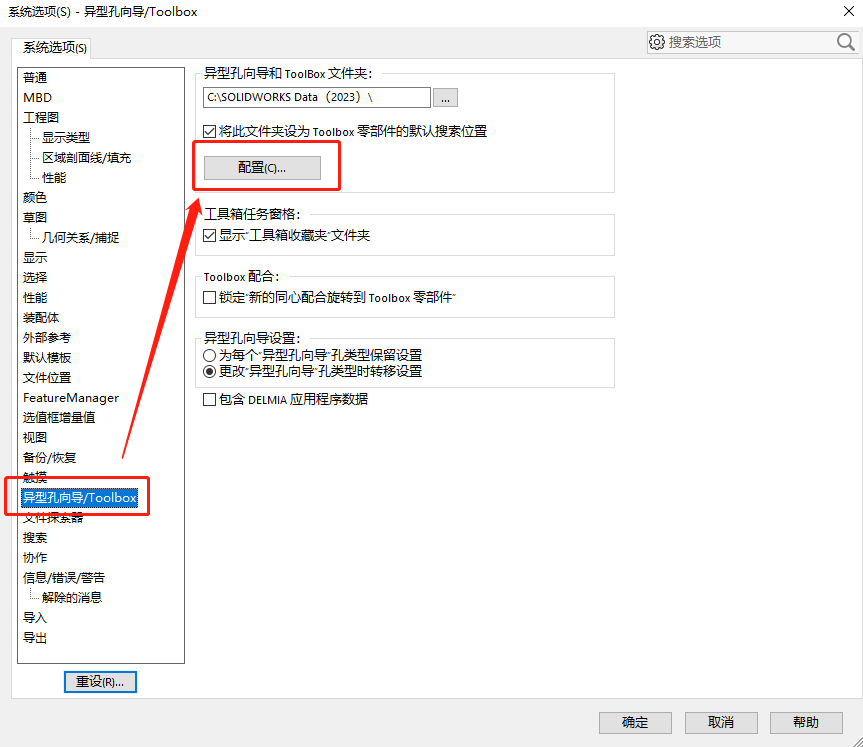
2、然后我们点击异形孔向导(如图);
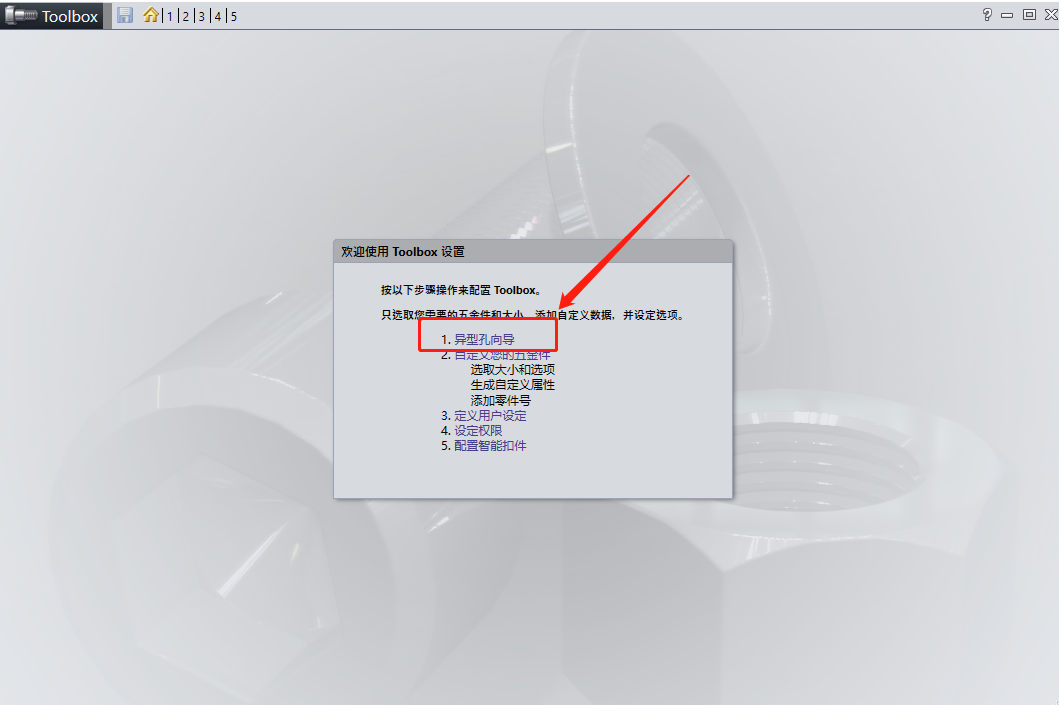
3、接下来我们这里罗列了各个国家的异形孔标准,这里以GB为例(如图);
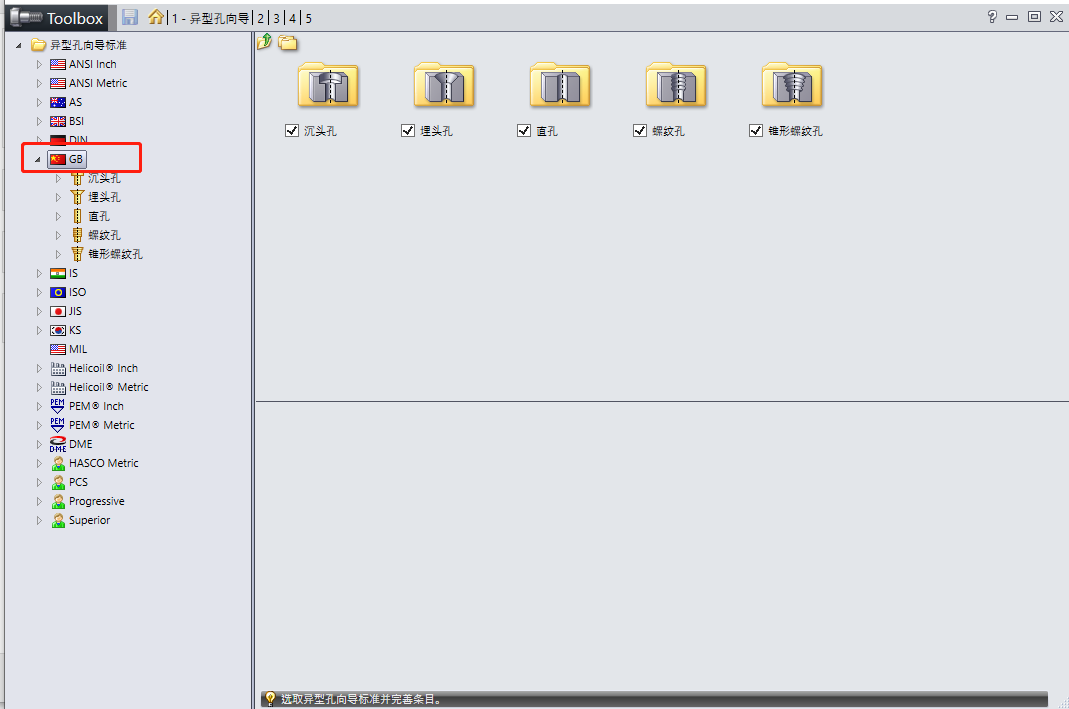
4、这里以螺纹孔为例(如图);
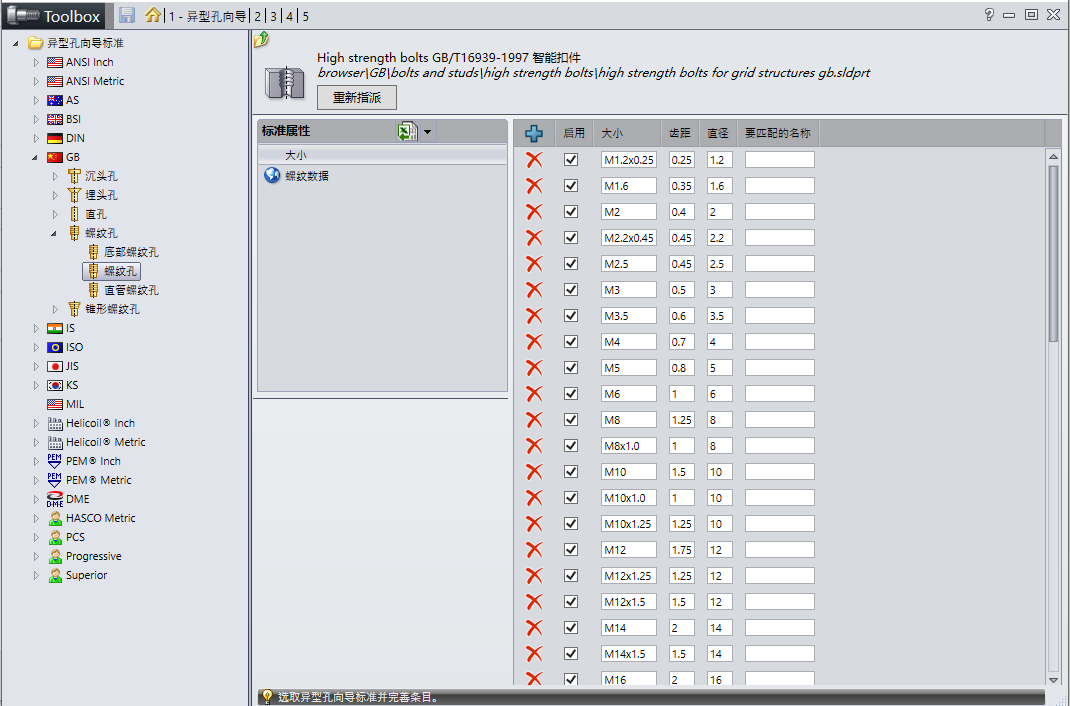
5、点击添加(如图);
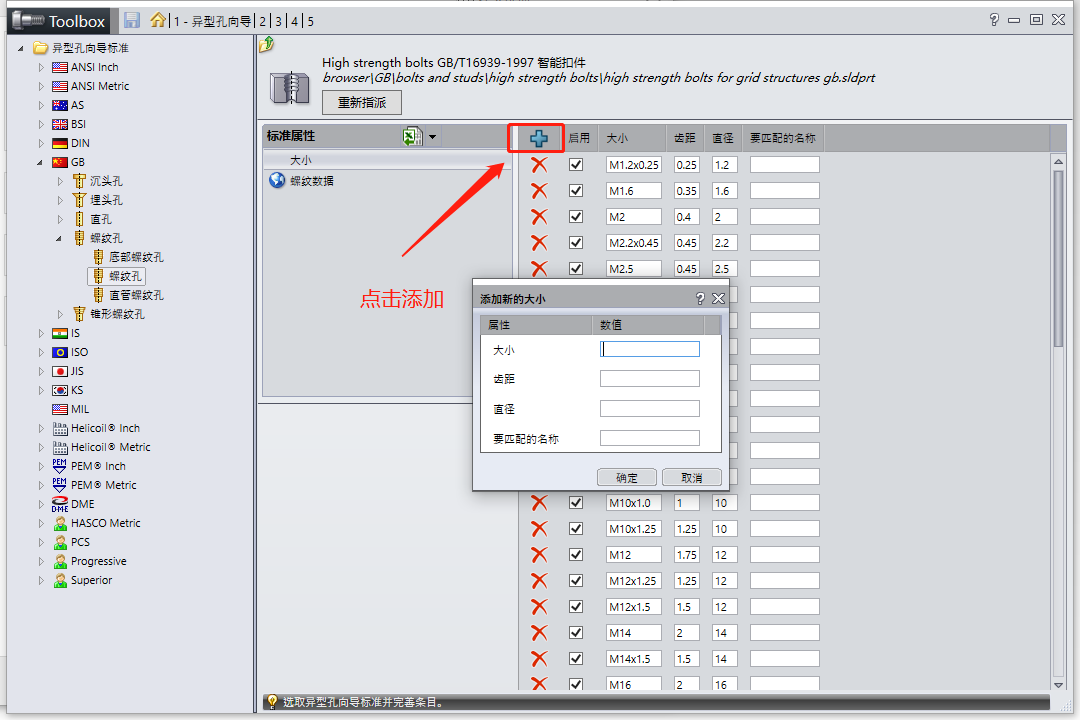
6、输入大小、齿距、直径、名称后,点击保存(如图);
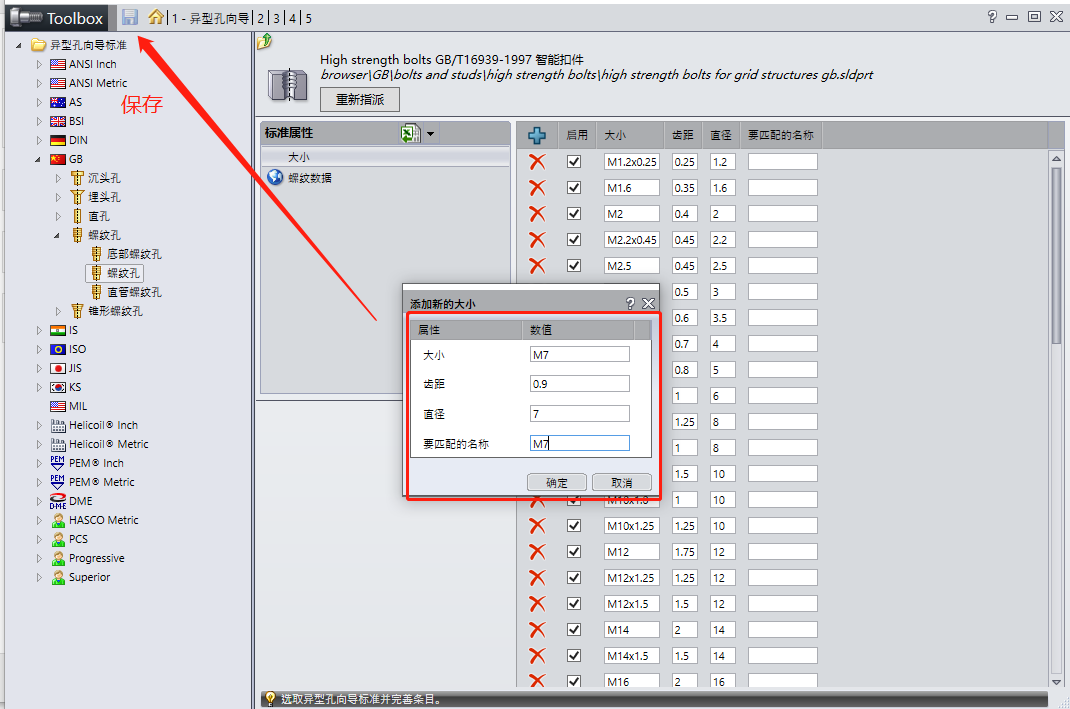
7、生成新的孔规格(如图);
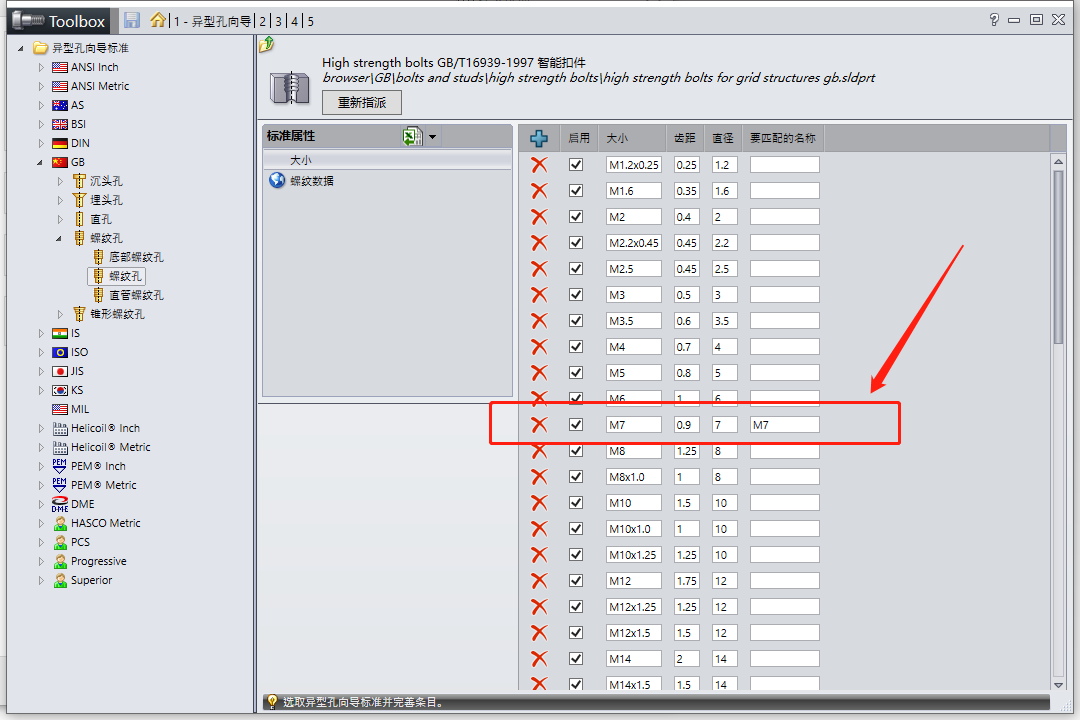
8、在SolidWorks中使用异形孔的时候就可以正常使用了。
获取Solidworks报价
填写相关信息,获取Solidworks产品最新价格!